Ik merk dat mijn iPhone 5 de neiging heeft om te vertragen. Soms wordt de app plotseling afgesloten. Wat gebeurt er met mijn telefoon? Kan ik de iPhone 5-instellingen gewoon terugzetten naar de fabriek zonder gegevensverlies? Wat doet het resetten van alle instellingen?
Als u dezelfde situatie tegenkomt als die van Andrew, kunt u overwegen om alle instellingen van de iPhone opnieuw in te stellen in geval van een storing of een bug. Wilt u de instellingen van de iPhone X / 8/7/6/5/4 / 4S / 5 / 5s / 5c resetten? Blijf gewoon lezen om te zien hoe u alle iPhone-instellingen kunt resetten.
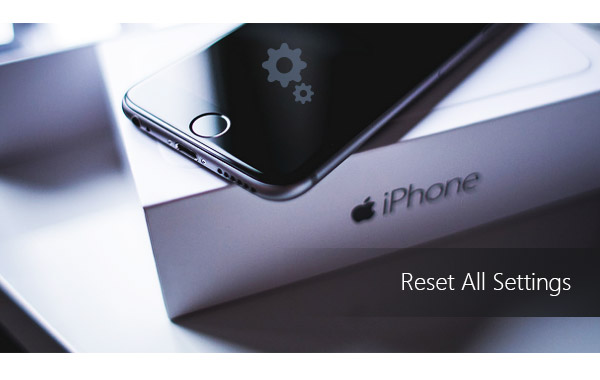
Reset alle instellingen iPhone
In het eerste deel van dit bericht laten we u zien hoe u de iPhone alle instellingen kunt resetten. Bovendien zullen we u een eenvoudige introductie geven over wat het resetten van alle instellingen doet.
Opmerking: Alle woorden hier vertellen voornamelijk de stappen om een iPhone te resetten. Als uw apparaat de computer is, leest u hier de details Dell-computer opnieuw instellen.
Ga naar "Instellingen"> "Algemeen". Scroll naar beneden op het scherm en tik op "Reset".
In de instellingen van iOS-apparaten vindt u verschillende opties voor het resetten, waaronder "Reset alle instellingen", "Wis alle inhoud en instellingen", "Reset netwerkinstellingen", "Reset toetsenbordwoordenboek", "Reset startschermlay-out" en "Reset locatie & privacy". Wat doet Instellingen herstellen do?
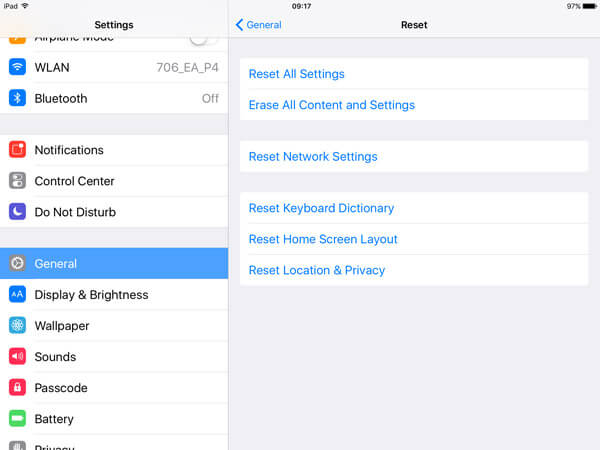
Als je "Reset alle instellingen" kiest, worden sommige van je iPhone-instellingen teruggezet naar de fabrieksinstellingen in plaats van dat de instellingen volledig verwijderd worden. Daarna start je iPhone opnieuw op. Met "Reset alle instellingen" worden uw voorkeuren voor Geluid, Algemeen, Bluetooth, Helderheid en achtergrond, WLAN-netwerk, Meldingen, Privacy enzovoort gewist. Wanneer je klaar bent om al je iPhone-instellingen te resetten, zal Apple je twee keer waarschuwingsberichten sturen om er zeker van te zijn of je echt van plan bent de vorige voorkeursinstellingen te wissen of niet.
"Reset alle instellingen" laat je echter niet je iPhone-gegevens of media verliezen, je kunt maar beter maak een back-up van uw apparaat voor het geval u op de verkeerde optie klikt. Je wilt absoluut geen belangrijke contacten, berichten, foto's, video's, documenten enzovoort kwijtraken.
Om u te helpen een back-up te maken van uw dierbare iPhone-gegevens naar pc / Mac, introduceren we u hier oprecht met de krachtige iOS overdracht. iOS Transfer is een uitstekend programma om u te helpen al uw iPhone-bestanden naar de computer over te zetten en u te helpen maak een back-up van iPhone-tekstberichten, foto's, muziek, contacten, video's, enz. Ten eerste kunt u het gratis downloaden en op uw computer installeren.
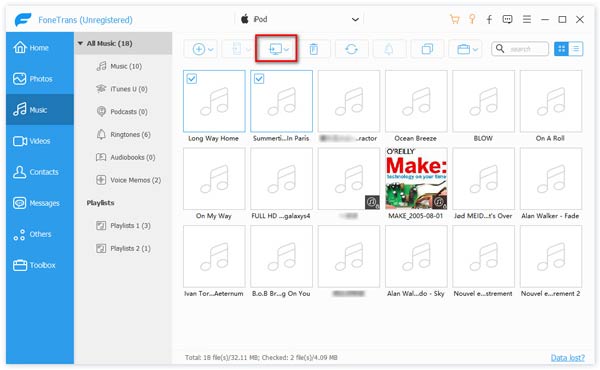
Stap 1Download en installeer deze uitstekende iOS-gegevensoverdracht op uw computer. Verbind je iPhone ermee met een USB-kabel.
Stap 2Kies bestanden die u wilt overzetten en maak een back-up. U mag de gedetailleerde informatie van elke gegevens controleren.
Stap 3Klik op "Exporteren naar" in de menubalk en kies vervolgens "Exporteren naar pc (Mac)" om iPhone-gegevens naar de computer te exporteren voor back-up.
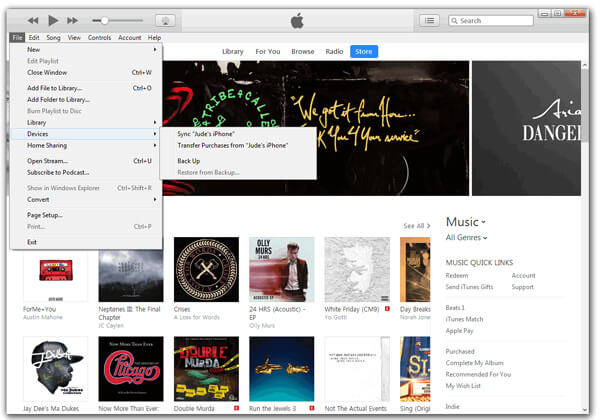
Start de nieuwste versie van iTunes op Windows-pc of Mac en verbind je iPhone met de computer. Klik in iTunes op "Bestand"> "Apparaten"> "Back-up". Als u een gecodeerde iPhone-back-up op uw computer wilt maken, moet u uw wachtwoord afdrukken. Nadat je een iTunes-back-up hebt gemaakt, kun je de mediabestanden bekijken vanaf de iTunes-back-uplocatie.
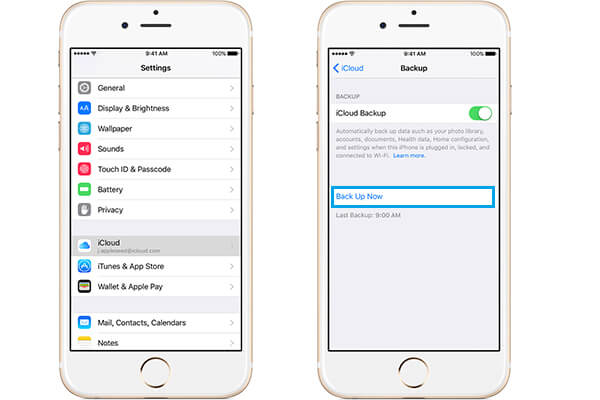
iCloud heeft de mogelijkheid om uw iPhone-gegevens automatisch te laten synchroniseren met iCloud, zolang er een Wi-Fi-verbinding is met uw apparaat. Verbind uw iPhone door een WLAN-netwerk te kiezen, tik op "Instellingen"> "iCloud"> "Nu een back-up maken".
iPhone Data Recovery is een multifunctioneel iOS-hulpmiddel voor gegevensherstel waarmee u zowel huidige als verwijderde gegevens kunt herstellen van apparaat, iTunes-back-up en iCloud-back-up.
Voor iPhone X, iPhone 8 Plus, iPhone 8, iPhone 7, iPhone 7 Plus, iPhone 6s, iPhone 6s Plus, iPhone 6, iPhone 6 Plus, iPhone 5s, iPhone 5c, iPhone 5, iPhone 4S, iPad Air, iPad mini 2 , iPad 4, iPad mini, De nieuwe iPad, iPad 2, iPod touch 6, iPod touch 5
Stap 1Start het programma en sluit je iPhone aan via een USB-kabel.

Stap 2Klik op de knop "Scan starten" om te beginnen met het scannen van uw iPhone-gegevens.

Stap 3Klik op een beschikbare categorie in de linkerkolom en kies de gegevens die u wilt herstellen. Klik op de knop "Herstellen" om uw iPhone-bestanden te hervatten.
Voor iPhone 4, iPhone 3GS, iPad 1 en iPod touch 4
Voor iPhone 4 / 3GS, iPad 1 en iPod touch 4 biedt iPhone Data Recovery standaardmodus en geavanceerde modus. U kunt de geavanceerde modus gebruiken als u de toegangscode vergeet of systeemfouten tegenkomt. Maar een punt dat u moet weten, is dat de laatste modus meer tijd in beslag neemt dan de eerste.
Stap 1Verbind je iPhone met een computer. U kunt optioneel de standaardmodus of geavanceerde modus kiezen om uw iPhone te scannen.
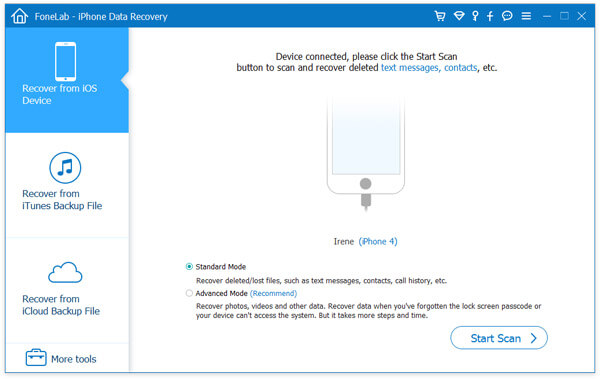
Stap 2Klik op de knop "Scan starten". Voor de geavanceerde modus moet u een plug-in downloaden om het apparaat te laten scannen.

Stap 3Kies na het scannen een bestandscategorie aan de linkerkant en markeer het specifieke bestand dat u wilt hervatten. Klik op de knop "Herstellen" om iPhone-bestanden te herstellen.
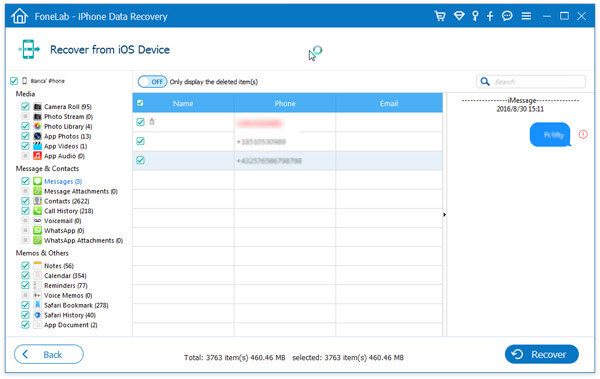
Met iPhone Data Recovery kunt u ook iPhone-bestanden herstellen iTunes back-up.
Stap 1Voer het programma uit en selecteer links de modus "Herstellen van iTunes-back-upbestand". Alle beschikbare iTunes-back-ups worden vermeld, u kunt een juiste iTunes-back-up kiezen en vervolgens op de knop "Scan starten" klikken.

Stap 2Het programma scant snel het back-upbestand. Het scanresultaat toont de verwijderde en huidige gegevens, onderscheiden in kleur zwart en rood. Kies wat u wilt herstellen en klik op de knop "Herstellen" om iPhone-bestanden op te halen uit de iTunes-back-up.

U kunt ook iPhone-gegevens herstellen van iCloud-back-up met iPhone Data Recovery.
Stap 1Start het programma en kies de modus "Herstellen van iCloud-back-upbestand". Log in bij iCloud met uw Apple ID en wachtwoord.

Stap 2Vervolgens wordt al uw beschikbare back-up van iCloud weergegeven. Klik op de knop "Downloaden" om het iCloud-back-upbestand te scannen. De software scant automatisch de back-up.

Stap 3Kies wat u wilt hervatten en herstel vervolgens iPhone-bestanden van iCloud-back-up.

In dit artikel laten we u vooral zien wat "Reset alle instellingen" doet en hoe u alle instellingen van de iPhone kunt resetten. We introduceren je ook met iOS Transfer en iPhone Data Recovery om de iPhone te herstellen vanaf een back-up. Ik hoop dat je wat tips uit deze gids kunt halen.